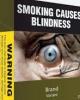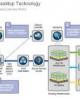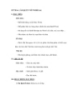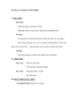Chữ trên cát
104
lượt xem 45
download
lượt xem 45
download
 Download
Vui lòng tải xuống để xem tài liệu đầy đủ
Download
Vui lòng tải xuống để xem tài liệu đầy đủ
Bước 1: Mở background như hình dưới: Bước 2: Dùng công cụ Lasso Tool (L) viết chữ mà bạn muốn, các bạn có thể dùng công cụ Text Tool (T)để viết cho nhanh nhưng sẽ ko đẹp bằng dùng Lasso Tool (L). Bước 3: Ấn Ctrl + J thì nó sẽ copy và paste vùng chọn chữ "I Love U" sang một layer mới: - Vào menu Filter Noise Add Noise và điều chỉnh
Chủ đề:
Bình luận(0) Đăng nhập để gửi bình luận!

CÓ THỂ BẠN MUỐN DOWNLOAD